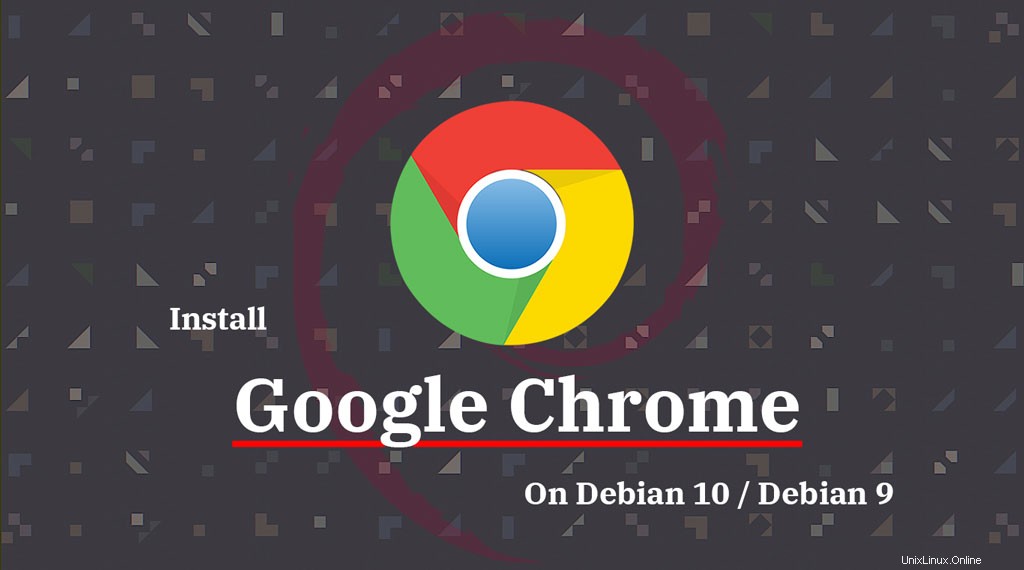
Google Chrome – Apakah Anda memerlukan pengenalan? Siapa tahu, Anda mungkin membaca ini di browser Google Chrome di desktop atau ponsel cerdas Windows Anda. Mengapa membuang-buang waktu untuk sesuatu yang Anda sudah tahu apa itu.
Langsung saja ke instalasi Google Chrome di Debian 10 / Debian 9.
Persyaratan
Google Chrome tidak lagi berfungsi pada Debian versi 32-bit.Tambahkan Google Repositori
Unduh kunci penandatanganan Google dan instal.
wget -q -O - https://dl.google.com/linux/linux_signing_key.pub | sudo apt-key add -
Siapkan repositori Google Chrome.
echo "deb http://dl.google.com/linux/chrome/deb/ stable main" | sudo tee /etc/apt/sources.list.d/google-chrome.list
Instal Google Chrome
Perbarui indeks repositori.
sudo apt update
Google Chrome Stabil
Instal Google Chrome menggunakan perintah di bawah ini.
sudo apt install -y google-chrome-stable
Google Chrome Beta
Ingin mencoba Google Chrome beta, jalankan:
sudo apt install -y google-chrome-beta
Buka Google Chrome
Setelah pemasangan Chrome selesai, Anda dapat memulai Google Chrome dengan mengetikkan perintah di bawah ini di terminal atau membuka Aktivitas di Debian.
Mode Grafis
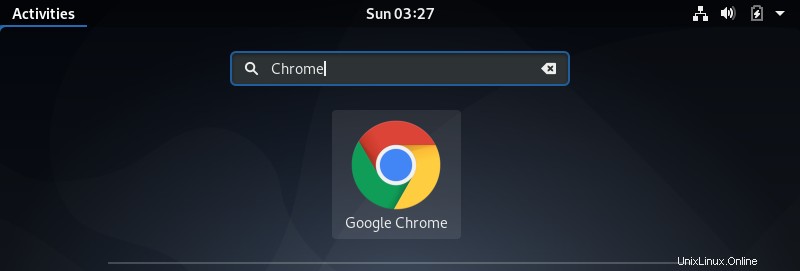
Baris Perintah
Google Chrome Stabil:
google-chrome
ATAU
google-chrome-stable
Google Chrome beta:
google-chrome-beta
Anda dapat menyetel Google Chrome sebagai browser web default.
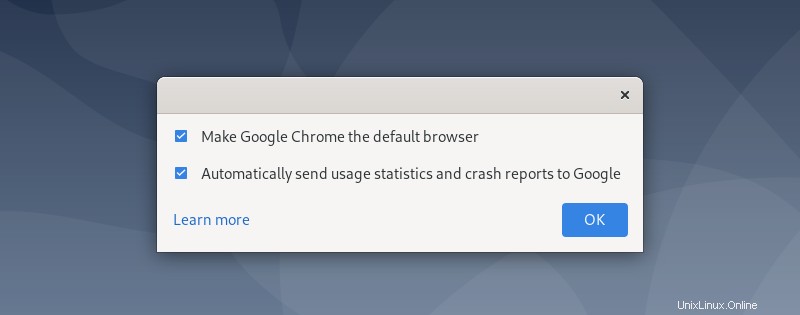
Tangkapan layar Google Chrome yang berjalan di Debian.
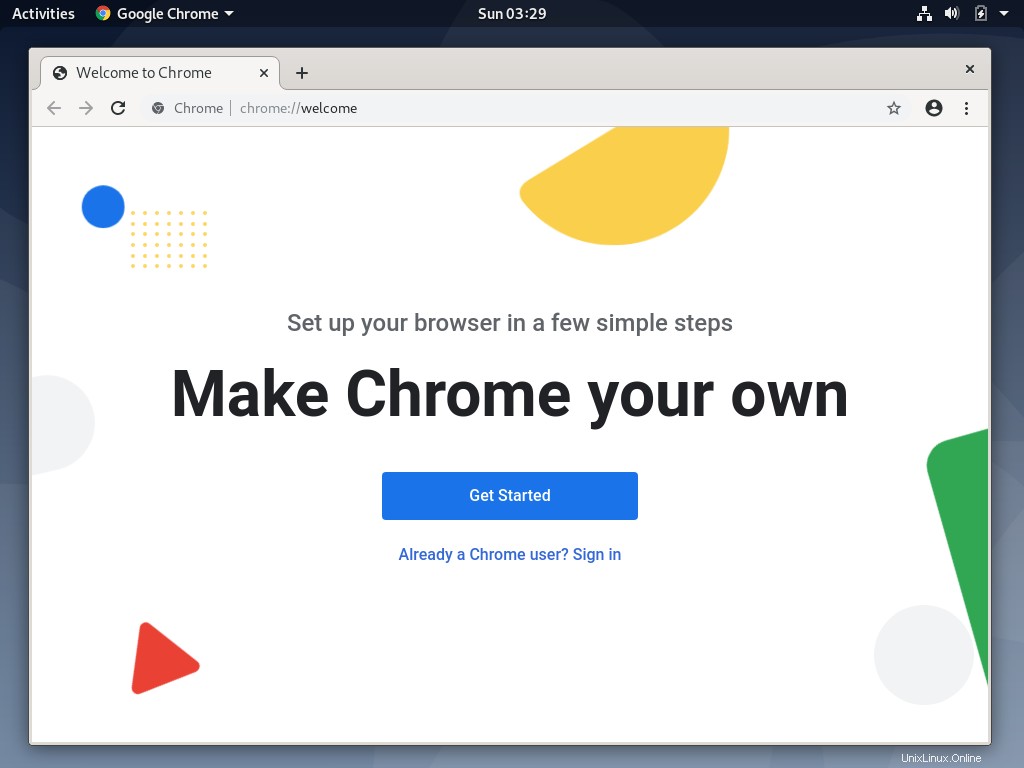
Kesimpulan
Itu saja. Saya harap Anda dapat menginstal Google Chrome di Debian 10 / Debian 9 tanpa masalah. Silakan bagikan tanggapan Anda di bagian komentar.